---恢复内容开始---
现在是2019年,人脸识别技术已经相当成熟了,百度自2017年发布人脸识别技术,已经被广泛应用,不管从现在的iphoneX掀起的面部解锁到手机应用端的各种人脸认证,这一技术已经悄然升息的方便了我们的生活,但是在web端注册登录缺很少用到刷脸登录,第一个最主要的原因可能是安全隐私方面人们对大数据时代的误解。不多废话,下面通过调用百度api来实现人脸注册及登录,
Web端人脸识别主要有三个技术思路:
1.前端的人脸识别,例如使用Tensorflow.js,
2.后台人脸识别,有很多开源或者免费的SDK可以使用,
3.前后端结合,即结合以上两种方法,虽然系统复杂度提高,但对于系统的安全性,以及减轻服务器负担都有很大提升。
(来自https://blog.csdn.net/scaped/article/details/81414406 )笔者为java实现
下面先直接上效果图
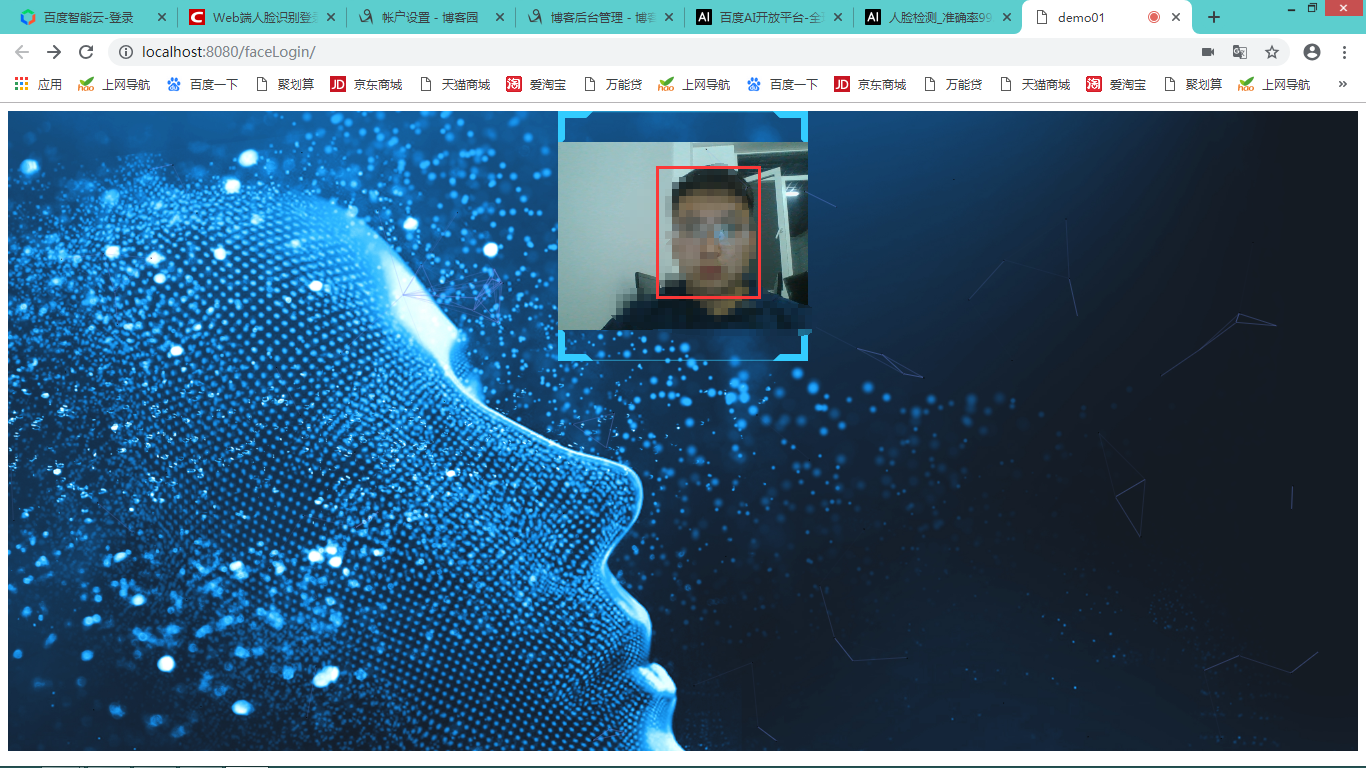
如果感到不适,请忽略掉背景图,以技术为准
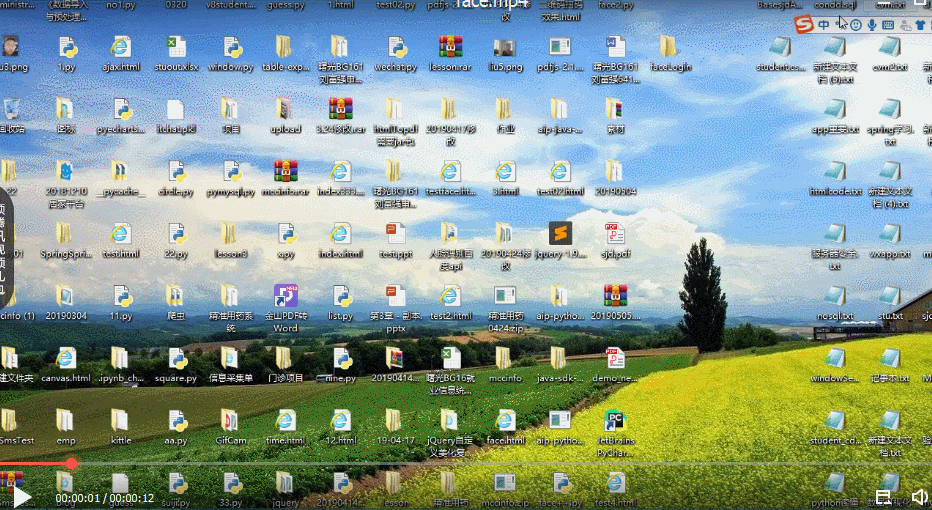
完了,还是暴露的我的丑照。。如有不适,请忽略......
一、第一步,在百度云创建应用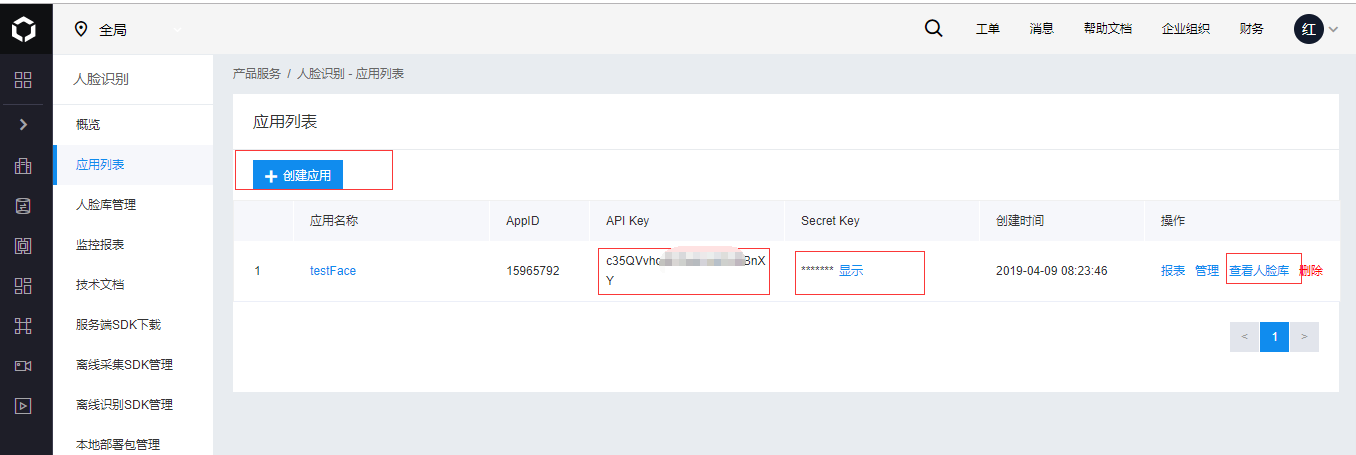
如上图,点击创建应用,在以下步骤需要用到这个API key 及Secret Key
二、第二步、创建人脸库及创建用户组

这里注意了,当你看到这篇博客时调用的百度云的v3版本,但是还是会用到v2版本的api,
不管哪个版本,不管调用哪个api,人脸检测、人脸搜索、人脸对比,都需要首先获取access_token,
获取token地址为
https://aip.baidubce.com/oauth/2.0/
后边需要三个参数
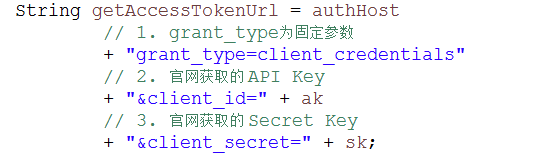
也可以直接在浏览器地址替换成自己的api key 及secret查看返回的数据,sccess_token的生效日期为一个月,每一个月需要重新获取,所以在程序中我们没必要重复获取

从返回的json数据中我们可以看到获取到的token形式为24.71c5ac57b2.....一大长串
第二步、在浏览器获取摄像头,并实时输出到video,再利用canvas截取当前图像
<!doctype html> <html lang="en"> <head> <title>GET VIDEO</title> <meta charset="utf-8"> </head> <body> <input type="button" title="开启摄像头" value="开启摄像头" onclick="getMedia()" /> <video id="video" width="500px" height="500px" autoplay="autoplay"></video> <canvas id="canvas" width="500px" height="500px"></canvas> <button id="snap" onclick="takePhoto()">拍照</button> <script> function getMedia() { let constraints = { video: {width: 500, height: 500}, audio: true }; //获得video摄像头区域 let video = document.getElementById("video"); //这里介绍新的方法,返回一个 Promise对象 // 这个Promise对象返回成功后的回调函数带一个 MediaStream 对象作为其参数 // then()是Promise对象里的方法 // then()方法是异步执行,当then()前的方法执行完后再执行then()内部的程序 // 避免数据没有获取到 let promise = navigator.mediaDevices.getUserMedia(constraints); promise.then(function (MediaStream) { video.srcObject = MediaStream; video.play(); }); } function takePhoto() { //获得Canvas对象 let video = document.getElementById("video"); let canvas = document.getElementById("canvas"); let ctx = canvas.getContext('2d'); ctx.drawImage(video, 0, 0, 500, 500); } </script> </body> </html>
这里主要思想就是调用系统摄像头,将视频流传入video标签内,就在网页上显示出了摄像头的效果,再通过canvas截图,将某一时刻的视频截为图片,
后面再将图片转为base64格式传入后端,进行一系列人脸操作
三、人脸对比、
这里首先进行人脸比对,后续再写人脸库搜索,将两张图片的base64数据传入进行比对,得到一些列数据,根据返回的相似度来确定是否为一人
注意:这里可能会出现错误,
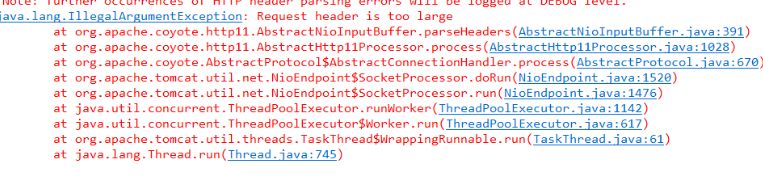
因为将图片的数据转成base64数据非常的长,超过了默认的长度,这里只需要修改tomcat的配置文件server.xml文件就OK
<Connector connectionTimeout="20000" maxHttpHeaderSize="102400" maxPostSize="-1" port="8080" protocol="HTTP/1.1" redirectPort="8443"/>
官网文档:
https://cloud.baidu.com/doc/FACE/Face-Match.html#.E8.B0.83.E7.94.A8.E6.96.B9.E5.BC.8F

注意从今日起调用v3版本的api,调用v2版本会报一些错误,两张图片对比如下:
/** * All rights Reserved, Designed By liufuqiang * @Title: faceMatch.java * @Package faceLogin * @Description: TODO * @author: LiuFuqiang * @date: 2019年5月6日 下午7:07:22 * @version V1.0 * @Copyright: 2019 liufuqiang All rights reserved. */ package faceLogin; import java.util.ArrayList; import java.util.HashMap; import java.util.List; import java.util.Map; import utils.Base64Util; import utils.FileUtil; import utils.GsonUtils; import utils.HttpUtil; /** * @author Administrator * */ /** * 人脸对比 */ public class faceMatch { /** * 重要提示代码中所需工具类 * FileUtil,Base64Util,HttpUtil,GsonUtils请从 * https://ai.baidu.com/file/658A35ABAB2D404FBF903F64D47C1F72 * https://ai.baidu.com/file/C8D81F3301E24D2892968F09AE1AD6E2 * https://ai.baidu.com/file/544D677F5D4E4F17B4122FBD60DB82B3 * https://ai.baidu.com/file/470B3ACCA3FE43788B5A963BF0B625F3 * 下载 */ public static String match() { // 请求url String url = "https://aip.baidubce.com/rest/2.0/face/v3/match"; try { byte[] bytes1 = FileUtil.readFileByBytes("【本地图片路径1】"); byte[] bytes2 = FileUtil.readFileByBytes("【本地图片路径2】"); String image1 = Base64Util.encode(bytes1); String image2 = Base64Util.encode(bytes2); List<Map<String, Object>> images = new ArrayList<>(); Map<String, Object> map1 = new HashMap<>(); map1.put("image", image1); map1.put("image_type", "BASE64"); map1.put("face_type", "LIVE"); map1.put("quality_control", "LOW"); map1.put("liveness_control", "NORMAL"); Map<String, Object> map2 = new HashMap<>(); map2.put("image", image2); map2.put("image_type", "BASE64"); map2.put("face_type", "LIVE"); map2.put("quality_control", "LOW"); map2.put("liveness_control", "NORMAL"); images.add(map1); images.add(map2); String param = GsonUtils.toJson(images); AuthService auth = new AuthService(); String accessToken = auth.getAuth(); // 注意这里仅为了简化编码每一次请求都去获取access_token,线上环境access_token有过期时间, 客户端可自行缓存,过期后重新获取。 String result = HttpUtil.post(url, accessToken, "application/json", param); String score=result.split(",")[5].split(":")[2]; return score; } catch (Exception e) { e.printStackTrace(); } return null; } }
所需要的工具包会在网址自行下载,
找两张图片进行比对,会返回json数据,但是咱们将他转化成字符串了,
新建servlet执行此java文件
faceMatch match = new faceMatch(); String score = match.match(); System.out.println(score);
我们找两张相似的图片进行比对,这里注意图片格式除了gif格式不支持,每张图片的大小不能超过2M
result:{"error_code":0,"error_msg":"SUCCESS","log_id":304592874888025681,"timestamp":1557488802,"cached":0,"result":{"score":97.75291443,"face_list":[{"face_token":"8ea5f423bb1cf93b87ebce4ff2ac623b"},{"face_token":"31c258d65509177ba99aecf28dadc496"}]}}
返回的数据如下,result里面score:97.75291443,推荐阈值为80基本上判断为同一个人,可能没找到和我长得相似的,不管调用哪种api要么相似度是90多要么相似度是10以下,很少出现中间的值,
现在咱们比对的是两张固定的图片。那。。。要调用摄像头干鸡毛呢。。。将这两张图片的某一个图片地址base64换成前端base64的数据就可以了,
修改上面java:
faceMatch.java
/** * All rights Reserved, Designed By liufuqiang * @Title: faceMatch.java * @Package faceLogin * @Description: TODO * @author: LiuFuqiang * @date: 2019年5月6日 下午7:07:22 * @version V1.0 * @Copyright: 2019 liufuqiang All rights reserved. */ package faceLogin; import java.util.ArrayList; import java.util.HashMap; import java.util.List; import java.util.Map; import utils.Base64Util; import utils.FileUtil; import utils.GsonUtils; import utils.HttpUtil; /** * @author Administrator * */ /** * 人脸对比 */ public class faceMatch { /** * 重要提示代码中所需工具类 * FileUtil,Base64Util,HttpUtil,GsonUtils请从 * https://ai.baidu.com/file/658A35ABAB2D404FBF903F64D47C1F72 * https://ai.baidu.com/file/C8D81F3301E24D2892968F09AE1AD6E2 * https://ai.baidu.com/file/544D677F5D4E4F17B4122FBD60DB82B3 * https://ai.baidu.com/file/470B3ACCA3FE43788B5A963BF0B625F3 * 下载 */ public static String match(String image2) { // 请求url String url = "https://aip.baidubce.com/rest/2.0/face/v3/match"; try { byte[] bytes1 = FileUtil.readFileByBytes("C:\\Users\\Administrator\\Desktop\\liu8.png"); /*byte[] bytes2 = FileUtil.readFileByBytes("C:\\Users\\Administrator\\Desktop\\liu6.png");*/ String image1 = Base64Util.encode(bytes1); /*String image2 = Base64Util.encode(bytes2);*/ List<Map<String, Object>> images = new ArrayList<>(); Map<String, Object> map1 = new HashMap<>(); map1.put("image", image1); map1.put("image_type", "BASE64"); map1.put("face_type", "LIVE"); map1.put("quality_control", "LOW"); map1.put("liveness_control", "NORMAL"); Map<String, Object> map2 = new HashMap<>(); map2.put("image", image2); map2.put("image_type", "BASE64"); map2.put("face_type", "LIVE"); map2.put("quality_control", "LOW"); map2.put("liveness_control", "NORMAL"); images.add(map1); images.add(map2); String param = GsonUtils.toJson(images); AuthService auth = new AuthService(); String accessToken = auth.getAuth(); // 注意这里仅为了简化编码每一次请求都去获取access_token,线上环境access_token有过期时间, 客户端可自行缓存,过期后重新获取。 String result = HttpUtil.post(url, accessToken, "application/json", param); String score=result.split(",")[5].split(":")[2]; return score; } catch (Exception e) { e.printStackTrace(); } return null; } }
jsp页面通过ajax执行上传数据到servlet
index.jsp
<%@ page language="java" import="java.util.*" pageEncoding="utf-8"%> <% String path = request.getContextPath(); String basePath = request.getScheme() + "://" + request.getServerName() + ":" + request.getServerPort() + path + "/"; %> <!DOCTYPE html> <html lang="en"> <head> <meta charset="UTF-8"> <title>demo01</title> <script src="http://www.jq22.com/jquery/1.11.1/jquery.min.js"></script> <script src="js/jquery-1.9.1.min.js"></script> <style type="text/css"> .line{ position: absolute; top: 300px; left: -80px; z-index: 2; height: 15px; width: 300px; background: linear-gradient(#33ffff, #66cccc,#99cccc); opacity: 0.7 /* 标准的语法 */ /*动画效果*/ animation: myScan 3s infinite alternate; -webkit-animation: myScan 3s infinite alternate; } @keyframes myScan{ from { top:5px; } to { top: 300px; } } -webkit-@keyframes myScan{ from { top:5px; } to { top: 600px; } } .box{background-image: url('image/bg2.jpg');width: 100%;height: 640px;background-size:100%, 100%;} .video{width:250px;height:250px;margin:auto;background-image: url('image/faceBorder.png')} </style> </head> <body> <div class="box"> <div class="right"> <div class="video"> <!-- <div class="line"></div> --> <video id="myVideo" src="" class="video" ></video> </div> <canvas id="myCanvas" width="600" height="400" hidden="hidden"></canvas> <script> var myVideo = document.getElementById('myVideo'); navigator.mediaDevices.getUserMedia({ video: true }).then(function (mediaStream) { myVideo.srcObject = mediaStream; myVideo.onloadedmetadata = function () { /* myVideo.controls = "controls"; 不显示控件*/ myVideo.play(); } }); function jiance(){ var canvas = document.getElementById('myCanvas').getContext('2d'); canvas.drawImage(myVideo, 0, 0); var imgSrc = document.getElementById("myCanvas").toDataURL( "image/png").split("base64,")[1]; $.ajax({ type: "POST", url:'faceMatch', data:{ message:imgSrc }, success:function(score){ var scoreMatch = score.split(".")[0]; if(scoreMatch>80){ window.location="loginSuccess.jsp" } else{ return; } } }) } setInterval("jiance()","1100"); //每隔一秒执行一次函数截图 //将图片Base64 转成文件 </script> <script type="text/javascript" color="120,148,255" opacity='0.8' zIndex="1" count="100" src="https://files.cnblogs.com/files/lfri/canvas-nest.js"></script> <div id="iframe"> </div> </div> </body> </html>
这里js函数将每一秒执行一次函数截一次图并传到后台来比对,可以在控制台看到程序一直在执行,并且返回分数,当返回的分数大于80分时跳转到登录成功页面
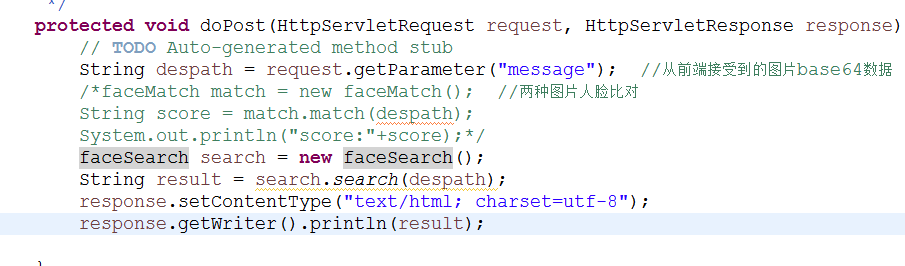
但是现在只能将某一个人的图片文件手动写入java文件,感觉比较死,只能登录进去一个人。。
在v2版本中出现人脸搜索,v3版本中出现了人脸查找
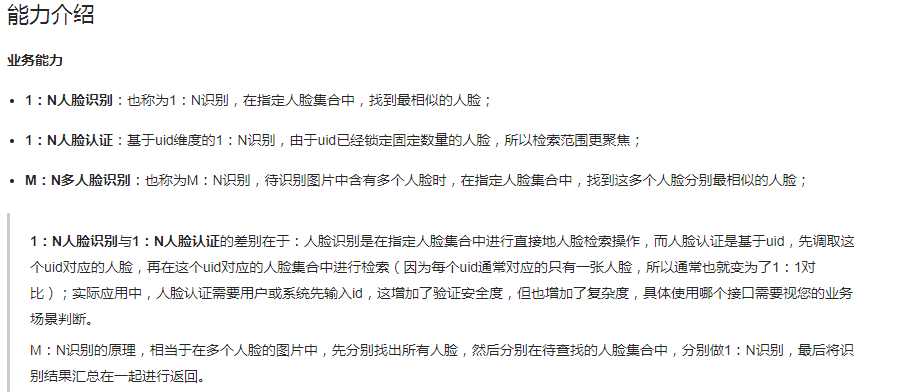
但是人脸搜索肯定在某一个域里面进行检索,所以下面我们开始创建人脸库,并上传人脸图片到人脸库当中
https://console.bce.baidu.com/ai/#/ai/face/facelib/groupList~appId=917240
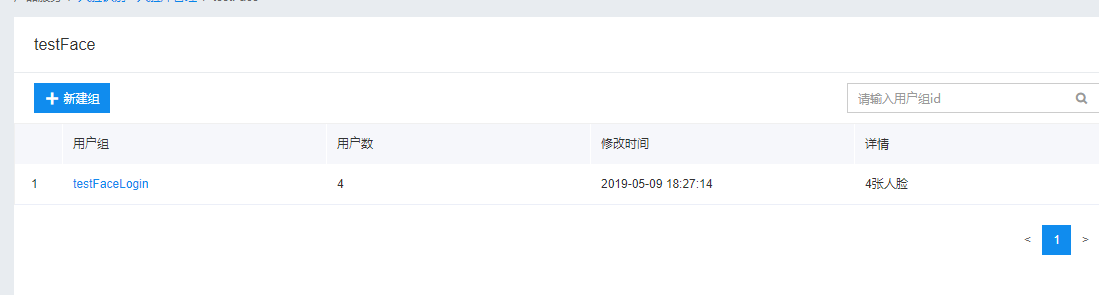
点击创建人脸库,创建用户组,人脸库也可以进行调用相应的api增删改差,这里咱们还是调用v2的人脸增删改查
官方文档在百度云上会相应的有
请求地址为
https://aip.baidubce.com/rest/2.0/face/v3/faceset/user/add
相应的参数为user_id,user_info,group_id,image_type,image,具体详细的可查看官方文档,
/** * All rights Reserved, Designed By liufuqiang * @Title: faceAdd.java * @Package faceLogin * @Description: TODO * @author: LiuFuqiang * @date: 2019年5月8日 下午7:20:54 * @version V1.0 * @Copyright: 2019 liufuqiang All rights reserved. */ package faceLogin; /** * @author Administrator * */ import java.net.URLEncoder; import utils.Base64Util; import utils.FileUtil; import utils.HttpUtil; /** * 人脸注册 */ public class faceAdd { /** * 重要提示代码中所需工具类 * FileUtil,Base64Util,HttpUtil,GsonUtils请从 * https://ai.baidu.com/file/658A35ABAB2D404FBF903F64D47C1F72 * https://ai.baidu.com/file/C8D81F3301E24D2892968F09AE1AD6E2 * https://ai.baidu.com/file/544D677F5D4E4F17B4122FBD60DB82B3 * https://ai.baidu.com/file/470B3ACCA3FE43788B5A963BF0B625F3 * 下载 */ public static String add() { // 请求url String url = "https://aip.baidubce.com/rest/2.0/face/v3/faceset/user/add"; try { // 本地文件路径 String filePath = "C:\\Users\\Administrator\\Desktop\\liu1.png"; byte[] imgData = FileUtil.readFileByBytes(filePath); String imgStr = Base64Util.encode(imgData); String imgParam = URLEncoder.encode(imgStr, "UTF-8"); String param = "user_id=" + "userid9" + "&user_info=" + "userInfo5" + "&group_id=" + "testFaceLogin" + "&image_type=BASE64" + "&image=" + imgParam ; AuthService auth = new AuthService(); // 注意这里仅为了简化编码每一次请求都去获取access_token,线上环境access_token有过期时间, 客户端可自行缓存,过期后重新获取。 String accessToken = auth.getAuth(); String result = HttpUtil.post(url, accessToken, param); System.out.println("addface:"+result); return result; } catch (Exception e) { e.printStackTrace(); } return null; } }
这里可以根据前端实现图片上传功能,图片路径保存到数据库,再将图片转base64数据上传到人脸库,这里group_id为注册人脸库用户组时自己设置的,以实现注册功能,
下面进行人脸搜索,在人脸库中搜索,返回相似度最大的某个人 的信息,
/** * All rights Reserved, Designed By liufuqiang * @Title: faceAdd.java * @Package faceLogin * @Description: TODO * @author: LiuFuqiang * @date: 2019年5月8日 下午6:56:52 * @version V1.0 * @Copyright: 2019 liufuqiang All rights reserved. */ package faceLogin; /** * @author Administrator * */ import java.util.*; import utils.GsonUtils; import utils.HttpUtil; /** * 人脸搜索 */ public class faceSearch { /** * 重要提示代码中所需工具类 * FileUtil,Base64Util,HttpUtil,GsonUtils请从 * https://ai.baidu.com/file/658A35ABAB2D404FBF903F64D47C1F72 * https://ai.baidu.com/file/C8D81F3301E24D2892968F09AE1AD6E2 * https://ai.baidu.com/file/544D677F5D4E4F17B4122FBD60DB82B3 * https://ai.baidu.com/file/470B3ACCA3FE43788B5A963BF0B625F3 * 下载 */ public static String search(String image) { // 请求url String url = "https://aip.baidubce.com/rest/2.0/face/v3/search"; try { Map<String, Object> map = new HashMap<>(); map.put("image", image); //图片base64数据 map.put("liveness_control", "NORMAL"); //活体检测控制一般的 map.put("group_id_list", "testFaceLogin"); //指定用户组group 人脸库总已经存在的用户组 map.put("image_type", "BASE64"); //图片类型,这里转化过的base64 map.put("quality_control", "LOW"); //图片质量控制 String param = GsonUtils.toJson(map); AuthService auth = new AuthService(); String accessToken = auth.getAuth(); // 注意这里仅为了简化编码每一次请求都去获取access_token,线上环境access_token有过期时间, 客户端可自行缓存,过期后重新获取。 String result = HttpUtil.post(url, accessToken, "application/json", param); String score = result.split(",")[9].split(":")[1]; System.out.println(result); System.out.println(score); return score; } catch (Exception e) { e.printStackTrace(); } return null; } }
这里这个image路径为前端摄像头每一秒截图的base64数据。将注册进去的人脸进行搜索,会返回json数据
{"error_code":0,"error_msg":"SUCCESS","log_id":304592874904990691,"timestamp":1557490499,"cached":0,"result":{"face_token":"636279d295ffaa2ce051f80ea41fb8fb","user_list":[{"group_id":"testFaceLogin","user_id":"userid9","user_info":"userInfo5","score":93.629905700684}]}}
93.629905700684}]}}
主要看user_list里面的内容,group_id为此用户所属用户组,user_id为上传时设置的用户id,user_info为上传时用户信息(这里建议将user_info为区别某一用户的唯一标识,在注册时将用户名、密码,user_info,人脸照片等数据存入数据库某张表里面,得到返回数据之后可根据user_info来判断登录用户为某个人,这样就可以区分用户)
后面还有人脸库的更新、删除、将某用户从某一用户组到另一个用户组,这里不再一一介绍。最终项目目录如下图:
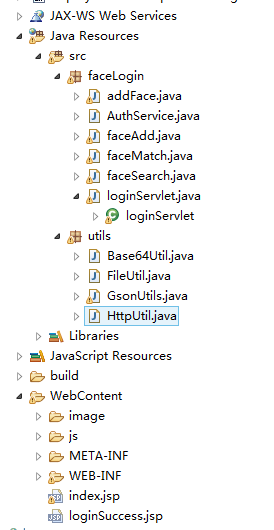
根据自己需要自行修改,可能需要某些jar包有啥问题了,如果实在找不到了可以私信我。
项目上传到Github : https://github.com/LiuFqiang/faceLogin